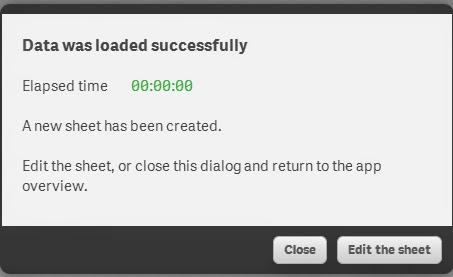Imagine um ferramenta intuitiva para a criação de análises, que qualquer pessoa em sua empresa poderia facilmente criar relatórios personalizados e dashboards dinâmicos para explorar grandes quantidades de dados e encontrar idéias significativas. Isso é Qlik Sense.
Qlik Sense é um aplicativo revolucionário projetado para permitir que você crie rapidamente visualizações, explore os dados profundamente e veja as oportunidades por todos os ângulos.
Criando uma aplicação
Acesse o o site da Qlik e faça o download do aplicativo é necessário criar uma conta gratuita.
Após o download abra o Qlik Sense e clique em Create a new app
Dê um nome para a sua aplicação e clique no botão Create
Após a criação da aplicação, clique no botão Open app
ETL - Extração, Transformação e Carga dos dados
Existem dois modos para essa etapa, o modo rápido e o modo editor. Utilizaremos o modo rápido, o modo editor veremos em uma postagem posterior.
Clique na opção Quick data load
Selecione o local onde a base dados que você utilizará está, lembrando que a base de dados pode ser um arquivo txt, excel ou mesmo um bando de dados.
Utilizaremos arquivos excel e txt neste exemplo.
Selecione a base e clique no botão select
O programa mostrará os dados que a tabela possui, caso o seu arquivo txt tenha os nomes das colunas marque a opção Embedded field names e clique em Load data
Será feita a carga da tabela selecionada, clique em close para fechar.
Selecione no menu superior a opção Quick data load novamente para carregar outra tabela
Clique em Add data para adicionar a nova tabela
Selecione o local onde a tabela se encontra e clique em Select
Será mostrado novamente os dados da tabela, confirme a escolha clicando em Load data
Será feita a carga da tabela selecionada, clique em close para fechar.
Você poderá fazer esse procedimento quantas vezes necessitar para carregar os dados
Repetiremos mais uma vez para carregar os dados da nossa última tabela deste exemplo
Selecione no menu superior a opção Quick data load novamente para carregar outra tabela
Clique em Add data para adicionar a nova tabela
Selecione o local onde a tabela se encontra e clique em Select
Será mostrado novamente os dados da tabela, confirme a escolha clicando em Load data
Será feita a carga da tabela selecionada, clique em close para fechar.
Criando um Dashboard
Clique em My new sheet para criar uma página nova com o seu dashboard